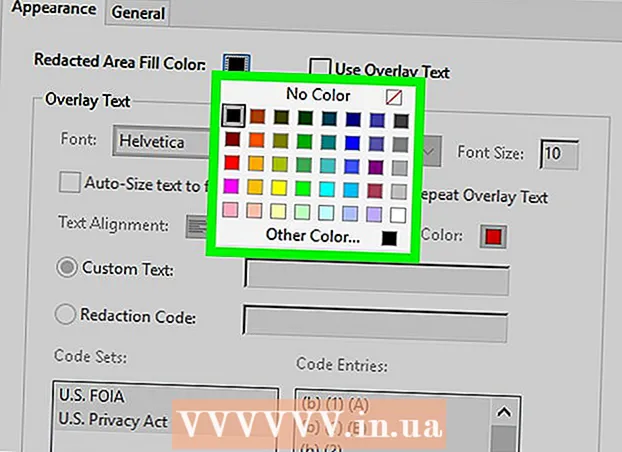Συγγραφέας:
Roger Morrison
Ημερομηνία Δημιουργίας:
1 Σεπτέμβριος 2021
Ημερομηνία Ενημέρωσης:
1 Ιούλιος 2024

Περιεχόμενο
Τα προγράμματα αποκλεισμού διαφημίσεων είναι χρήσιμα για τη διακοπή ενοχλητικών διαφημίσεων και αναδυόμενων παραθύρων, αλλά μπορούν επίσης να σας εμποδίσουν να αποκτήσετε πρόσβαση σε συγκεκριμένους ιστότοπους ή τμήματα ενός ιστότοπου. Μπορείτε να απενεργοποιήσετε τις επεκτάσεις στο μενού επεκτάσεων ή να απενεργοποιήσετε το πρόγραμμα αποκλεισμού διαφημίσεων για συγκεκριμένους ιστότοπους. Αυτό το άρθρο θα σας διδάξει πώς να απενεργοποιήσετε το πρόγραμμα αποκλεισμού διαφημίσεων σε προγράμματα περιήγησης για κινητά και επιτραπέζιους υπολογιστές.
Για να πας
Μέθοδος 1 από 7: Χρήση του μενού Αποκλεισμού διαφημίσεων
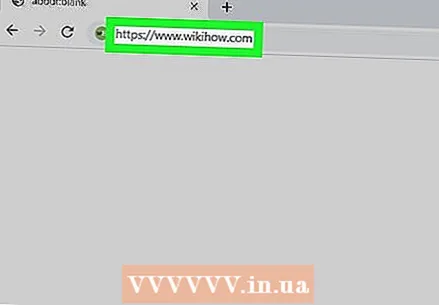 Μεταβείτε σε έναν ιστότοπο που αποκλείει το πρόγραμμα αποκλεισμού διαφημίσεων. Αυτός μπορεί να είναι ένας ιστότοπος με διαφημίσεις που θέλετε να προβάλετε ή ένας ιστότοπος όπου ο αποκλειστής διαφημίσεων εμποδίζει τη λειτουργικότητα.
Μεταβείτε σε έναν ιστότοπο που αποκλείει το πρόγραμμα αποκλεισμού διαφημίσεων. Αυτός μπορεί να είναι ένας ιστότοπος με διαφημίσεις που θέλετε να προβάλετε ή ένας ιστότοπος όπου ο αποκλειστής διαφημίσεων εμποδίζει τη λειτουργικότητα. 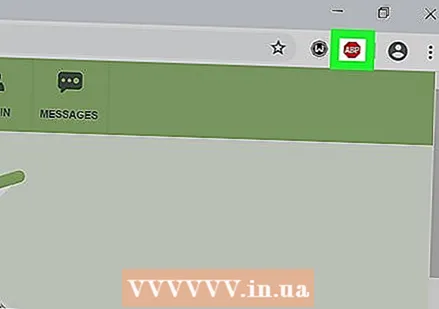 Κάντε κλικ στο εικονίδιο επέκτασης αποκλεισμού διαφημίσεων. Βρίσκεται στην επάνω δεξιά γωνία του προγράμματος περιήγησης στο διαδίκτυο, δίπλα στη γραμμή διευθύνσεων. Συνήθως έχει ένα κόκκινο εικονίδιο με τα αρχικά του αποκλεισμού διαφημίσεων μέσα. Αυτό θα εμφανίσει ένα αναπτυσσόμενο μενού για την επέκταση αποκλεισμού διαφημίσεων.
Κάντε κλικ στο εικονίδιο επέκτασης αποκλεισμού διαφημίσεων. Βρίσκεται στην επάνω δεξιά γωνία του προγράμματος περιήγησης στο διαδίκτυο, δίπλα στη γραμμή διευθύνσεων. Συνήθως έχει ένα κόκκινο εικονίδιο με τα αρχικά του αποκλεισμού διαφημίσεων μέσα. Αυτό θα εμφανίσει ένα αναπτυσσόμενο μενού για την επέκταση αποκλεισμού διαφημίσεων.  Κάντε κλικ στην επιλογή για απενεργοποίηση του αποκλεισμού διαφημίσεων. Αυτό διαφέρει ανάλογα με την επέκταση. Θα μπορούσε να είναι ένα εικονίδιο που μοιάζει με έναν κύκλο με μια γραμμή στην κορυφή, ένα εικονίδιο πλαισίου ελέγχου δίπλα στο "Ενεργοποιημένο", ένα κουμπί Ενεργοποίηση / Απενεργοποίηση ή κάτι παρόμοιο. Η επέκταση θα θυμάται τις προτιμήσεις σας για τον ιστότοπο.
Κάντε κλικ στην επιλογή για απενεργοποίηση του αποκλεισμού διαφημίσεων. Αυτό διαφέρει ανάλογα με την επέκταση. Θα μπορούσε να είναι ένα εικονίδιο που μοιάζει με έναν κύκλο με μια γραμμή στην κορυφή, ένα εικονίδιο πλαισίου ελέγχου δίπλα στο "Ενεργοποιημένο", ένα κουμπί Ενεργοποίηση / Απενεργοποίηση ή κάτι παρόμοιο. Η επέκταση θα θυμάται τις προτιμήσεις σας για τον ιστότοπο. 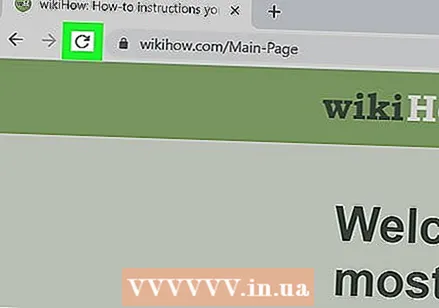 κάντε κλικ στο
κάντε κλικ στο 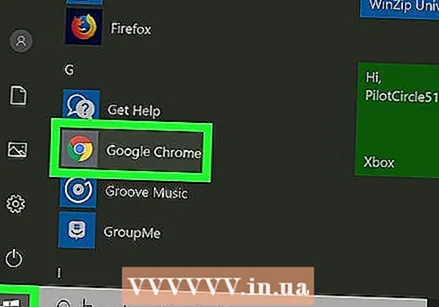 Ανοίξτε το Google Chrome. Το εικονίδιο του Google Chrome μοιάζει με κόκκινο, πράσινο και κίτρινο τροχό με μπλε κουκκίδα στο κέντρο. Κάντε κλικ σε αυτό το εικονίδιο για να ανοίξετε το Google Chrome. Στο Google Chrome, οι αποκλειστές διαφημίσεων λειτουργούν ως επεκτάσεις προγράμματος περιήγησης.
Ανοίξτε το Google Chrome. Το εικονίδιο του Google Chrome μοιάζει με κόκκινο, πράσινο και κίτρινο τροχό με μπλε κουκκίδα στο κέντρο. Κάντε κλικ σε αυτό το εικονίδιο για να ανοίξετε το Google Chrome. Στο Google Chrome, οι αποκλειστές διαφημίσεων λειτουργούν ως επεκτάσεις προγράμματος περιήγησης. 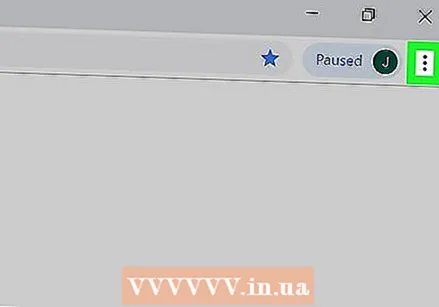 κάντε κλικ στο ⋮. Αυτό είναι το εικονίδιο με τρεις κάθετες κουκκίδες στην επάνω δεξιά γωνία του προγράμματος περιήγησης. Αυτό θα ανοίξει το μενού.
κάντε κλικ στο ⋮. Αυτό είναι το εικονίδιο με τρεις κάθετες κουκκίδες στην επάνω δεξιά γωνία του προγράμματος περιήγησης. Αυτό θα ανοίξει το μενού. - Αυτό το κουμπί μπορεί να μοιάζει με τρεις οριζόντιες γραμμές εάν χρησιμοποιείτε παλαιότερη έκδοση του Chrome.
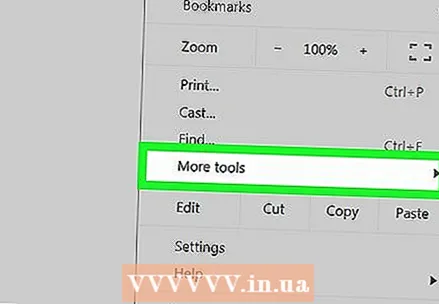 κάντε κλικ στο Περισσότερα εργαλεία. Βρίσκεται κοντά στο κάτω μέρος του μενού που εμφανίζεται όταν κάνετε κλικ στο μενού με τις τρεις κουκκίδες. Αυτό θα εμφανίσει ένα υπομενού δίπλα στο μενού.
κάντε κλικ στο Περισσότερα εργαλεία. Βρίσκεται κοντά στο κάτω μέρος του μενού που εμφανίζεται όταν κάνετε κλικ στο μενού με τις τρεις κουκκίδες. Αυτό θα εμφανίσει ένα υπομενού δίπλα στο μενού. 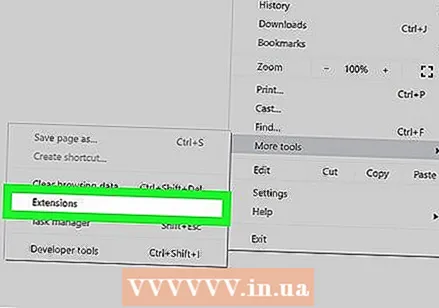 κάντε κλικ στο Επεκτάσεις. Αυτό βρίσκεται στην πλευρική γραμμή στην αριστερή πλευρά του παραθύρου. Αυτό θα εμφανίσει μια λίστα προσθηκών και επεκτάσεων του Google Chrome.
κάντε κλικ στο Επεκτάσεις. Αυτό βρίσκεται στην πλευρική γραμμή στην αριστερή πλευρά του παραθύρου. Αυτό θα εμφανίσει μια λίστα προσθηκών και επεκτάσεων του Google Chrome. 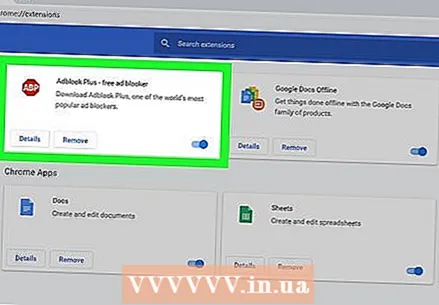 Βρείτε το πρόγραμμα αποκλεισμού διαφημίσεων στη λίστα των επεκτάσεων. Κάθε επέκταση έχει το δικό της κουτί επιλογών στη σελίδα Επεκτάσεις. Όλες οι επεκτάσεις παρατίθενται αλφαβητικά.
Βρείτε το πρόγραμμα αποκλεισμού διαφημίσεων στη λίστα των επεκτάσεων. Κάθε επέκταση έχει το δικό της κουτί επιλογών στη σελίδα Επεκτάσεις. Όλες οι επεκτάσεις παρατίθενται αλφαβητικά. - Εάν γνωρίζετε το όνομά του, μπορείτε να κάνετε αναζήτηση συγκεκριμένα πατώντας "Command" + "F" (Mac) ή "Ctrl" + "F" (Windows) και στη συνέχεια πληκτρολογώντας το όνομα στη γραμμή αναζήτησης στην επάνω δεξιά γωνία.
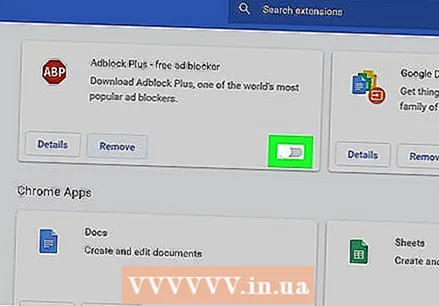 Πατήστε το διακόπτη
Πατήστε το διακόπτη 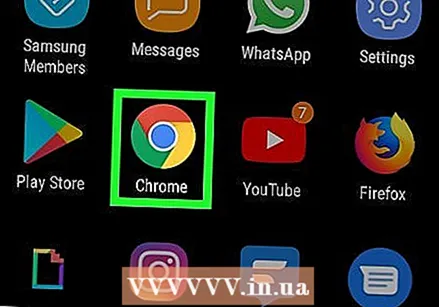 Ανοίξτε το Google Chrome. Το εικονίδιο του Google Chrome μοιάζει με κόκκινο, πράσινο και κίτρινο τροχό με μπλε κουκκίδα στο κέντρο. Πατήστε το εικονίδιο Google Chrome στην αρχική οθόνη σας για να ανοίξετε το Google Chrome στο Android σας.
Ανοίξτε το Google Chrome. Το εικονίδιο του Google Chrome μοιάζει με κόκκινο, πράσινο και κίτρινο τροχό με μπλε κουκκίδα στο κέντρο. Πατήστε το εικονίδιο Google Chrome στην αρχική οθόνη σας για να ανοίξετε το Google Chrome στο Android σας. - Στο Google Chrome, το πρόγραμμα αποκλεισμού διαφημίσεων δεν εφαρμόζεται σε iPhone και iPad. Ωστόσο, μπορείτε να απενεργοποιήσετε το πρόγραμμα αποκλεισμού διαφημίσεων.
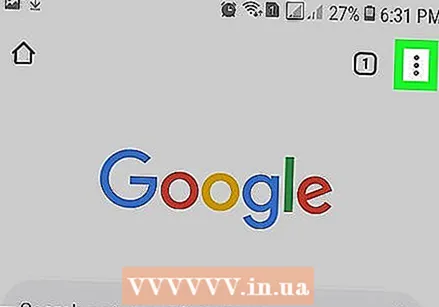 Τύπος ⋮. Αυτό είναι το εικονίδιο με τις τρεις κάθετες κουκκίδες στην επάνω δεξιά γωνία του Google Chrome. Αυτό θα εμφανίσει το μενού.
Τύπος ⋮. Αυτό είναι το εικονίδιο με τις τρεις κάθετες κουκκίδες στην επάνω δεξιά γωνία του Google Chrome. Αυτό θα εμφανίσει το μενού. 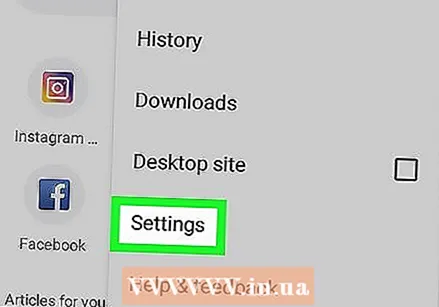 Τύπος Ρυθμίσεις. Βρίσκεται κοντά στο κάτω μέρος του μενού του Google Chrome που εμφανίζεται όταν πατάτε το εικονίδιο με τις τρεις κάθετες κουκκίδες.
Τύπος Ρυθμίσεις. Βρίσκεται κοντά στο κάτω μέρος του μενού του Google Chrome που εμφανίζεται όταν πατάτε το εικονίδιο με τις τρεις κάθετες κουκκίδες. 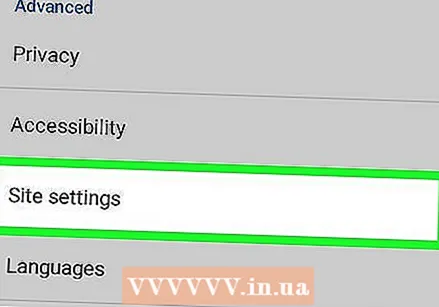 Τύπος Ρυθμίσεις ιστότοπου. Αυτό βρίσκεται στο κάτω μέρος του μενού Ρυθμίσεις.
Τύπος Ρυθμίσεις ιστότοπου. Αυτό βρίσκεται στο κάτω μέρος του μενού Ρυθμίσεις. 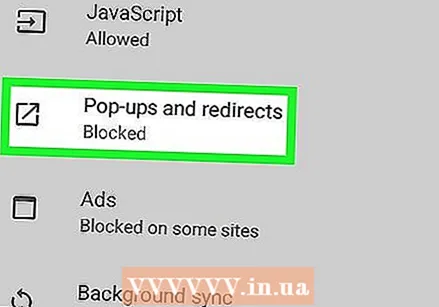 Τύπος Αναδυόμενα παράθυρα και προώθηση. Βρίσκεται κοντά στο κάτω μέρος του μενού Ρυθμίσεις ιστότοπου, δίπλα σε ένα εικονίδιο που μοιάζει με ένα βέλος που δείχνει στην επάνω δεξιά γωνία του πλαισίου.
Τύπος Αναδυόμενα παράθυρα και προώθηση. Βρίσκεται κοντά στο κάτω μέρος του μενού Ρυθμίσεις ιστότοπου, δίπλα σε ένα εικονίδιο που μοιάζει με ένα βέλος που δείχνει στην επάνω δεξιά γωνία του πλαισίου. 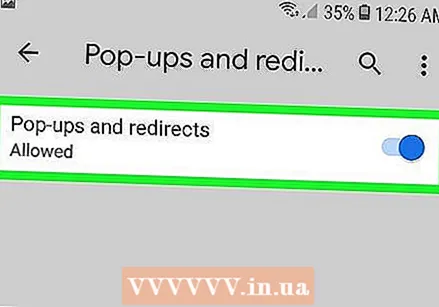 Πατήστε το διακόπτη
Πατήστε το διακόπτη 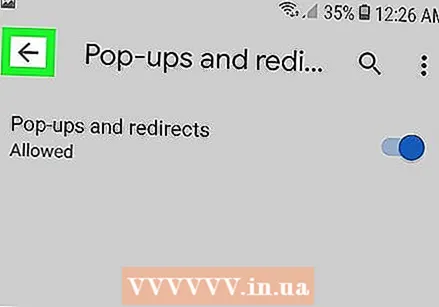 Τύπος
Τύπος 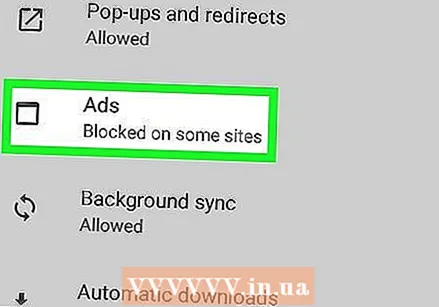 Τύπος Διαφημίσεις. Αυτή είναι η επιλογή ακριβώς κάτω από το "Αναδυόμενα παράθυρα και προώθηση". Δίπλα σε ένα εικονίδιο που μοιάζει με ένα παράθυρο του προγράμματος περιήγησης στο Διαδίκτυο.
Τύπος Διαφημίσεις. Αυτή είναι η επιλογή ακριβώς κάτω από το "Αναδυόμενα παράθυρα και προώθηση". Δίπλα σε ένα εικονίδιο που μοιάζει με ένα παράθυρο του προγράμματος περιήγησης στο Διαδίκτυο. 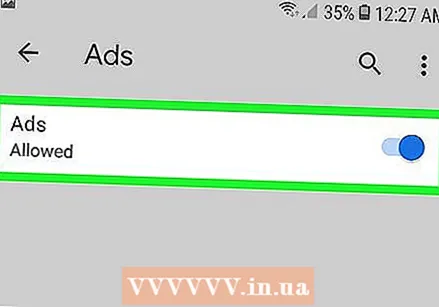 Πατήστε το διακόπτη
Πατήστε το διακόπτη 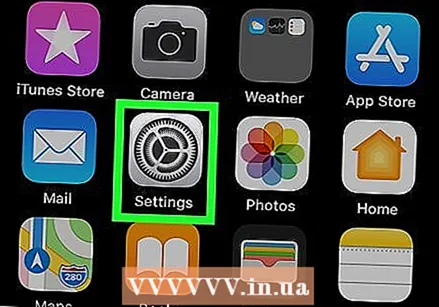 Ανοίξτε το μενού Ρυθμίσεις
Ανοίξτε το μενού Ρυθμίσεις 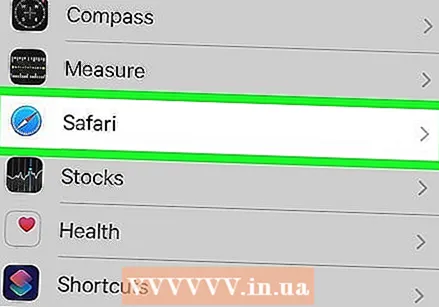 Τύπος Σαφάρι. Δίπλα σε ένα εικονίδιο που μοιάζει με μπλε πυξίδα στο μενού Ρυθμίσεις. Η διαχείριση των αποκλεισμών περιεχομένου γίνεται μέσω της εφαρμογής Safari και εδώ μπορείτε επίσης να αλλάξετε τις τρέχουσες ρυθμίσεις του προγράμματος αποκλεισμού διαφημίσεων.
Τύπος Σαφάρι. Δίπλα σε ένα εικονίδιο που μοιάζει με μπλε πυξίδα στο μενού Ρυθμίσεις. Η διαχείριση των αποκλεισμών περιεχομένου γίνεται μέσω της εφαρμογής Safari και εδώ μπορείτε επίσης να αλλάξετε τις τρέχουσες ρυθμίσεις του προγράμματος αποκλεισμού διαφημίσεων. 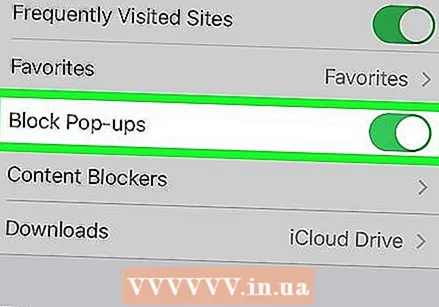 Πατήστε το διακόπτη
Πατήστε το διακόπτη 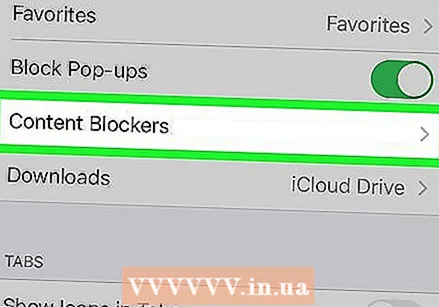 Τύπος Αποκλειστές περιεχομένου. Θα εμφανιστεί μια λίστα με όλα τα προγράμματα αποκλεισμού περιεχομένου που είναι εγκατεστημένα στο iPhone ή το iPad σας.
Τύπος Αποκλειστές περιεχομένου. Θα εμφανιστεί μια λίστα με όλα τα προγράμματα αποκλεισμού περιεχομένου που είναι εγκατεστημένα στο iPhone ή το iPad σας. 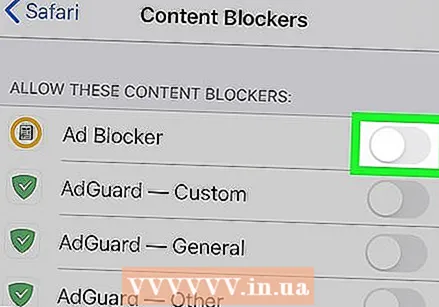 Πατήστε το διακόπτη
Πατήστε το διακόπτη 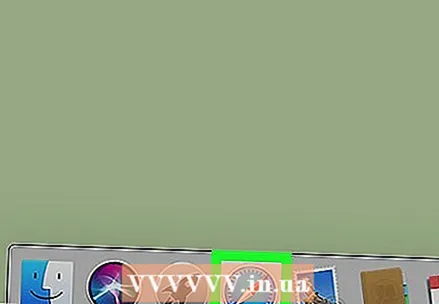 Ανοίξτε το Safari. Το εικονίδιο του Safari μοιάζει με μια μπλε πυξίδα. Κάντε κλικ στο εικονίδιο Safari στο Dock στο κάτω μέρος της οθόνης για να ανοίξετε το Safari.
Ανοίξτε το Safari. Το εικονίδιο του Safari μοιάζει με μια μπλε πυξίδα. Κάντε κλικ στο εικονίδιο Safari στο Dock στο κάτω μέρος της οθόνης για να ανοίξετε το Safari. 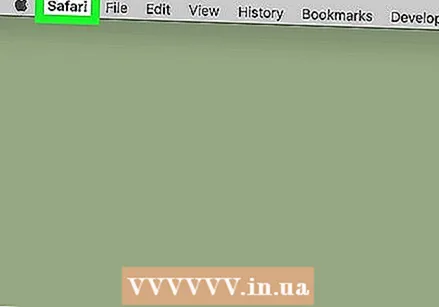 κάντε κλικ στο Σαφάρι. Αυτό βρίσκεται στη γραμμή μενού στο επάνω μέρος της οθόνης στην επάνω αριστερή γωνία. Αυτό θα εμφανίσει το μενού Safari.
κάντε κλικ στο Σαφάρι. Αυτό βρίσκεται στη γραμμή μενού στο επάνω μέρος της οθόνης στην επάνω αριστερή γωνία. Αυτό θα εμφανίσει το μενού Safari. 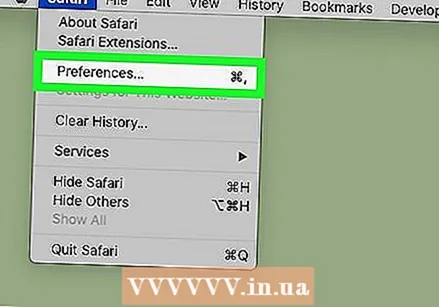 κάντε κλικ στο Προτιμήσεις .... Αυτή είναι η τρίτη επιλογή στο μενού Safari. Αυτό θα ανοίξει το μενού Προτιμήσεις.
κάντε κλικ στο Προτιμήσεις .... Αυτή είναι η τρίτη επιλογή στο μενού Safari. Αυτό θα ανοίξει το μενού Προτιμήσεις.  Κάντε κλικ στην καρτέλα Επεκτάσεις. Αυτό είναι κάτω από το εικονίδιο που μοιάζει με ένα κομμάτι μπλε παζλ στην κορυφή του παραθύρου Προτιμήσεις.
Κάντε κλικ στην καρτέλα Επεκτάσεις. Αυτό είναι κάτω από το εικονίδιο που μοιάζει με ένα κομμάτι μπλε παζλ στην κορυφή του παραθύρου Προτιμήσεις. 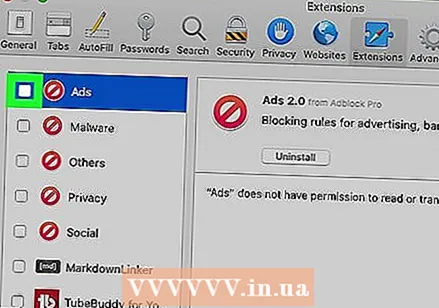 Κάντε κλικ στο πλαίσιο ελέγχου
Κάντε κλικ στο πλαίσιο ελέγχου  Ανοίξτε το Microsoft Edge. Το εικονίδιο μοιάζει με σκούρο μπλε "e". Στο Microsoft Edge, οι αποκλειστές διαφημίσεων διατίθενται με τη μορφή προσθηκών που προστίθενται χειροκίνητα στο πρόγραμμα περιήγησής σας. Μπορείτε να απενεργοποιήσετε το πρόγραμμα αποκλεισμού διαφημίσεων ανοίγοντας την επέκτασή σας.
Ανοίξτε το Microsoft Edge. Το εικονίδιο μοιάζει με σκούρο μπλε "e". Στο Microsoft Edge, οι αποκλειστές διαφημίσεων διατίθενται με τη μορφή προσθηκών που προστίθενται χειροκίνητα στο πρόγραμμα περιήγησής σας. Μπορείτε να απενεργοποιήσετε το πρόγραμμα αποκλεισμού διαφημίσεων ανοίγοντας την επέκτασή σας. 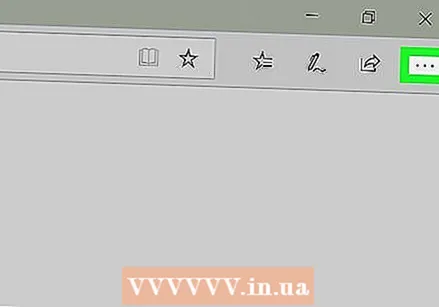 κάντε κλικ στο …. Αυτό είναι το εικονίδιο με τρεις οριζόντιες κουκίδες στην επάνω δεξιά γωνία. Αυτό θα εμφανίσει το μενού.
κάντε κλικ στο …. Αυτό είναι το εικονίδιο με τρεις οριζόντιες κουκίδες στην επάνω δεξιά γωνία. Αυτό θα εμφανίσει το μενού. 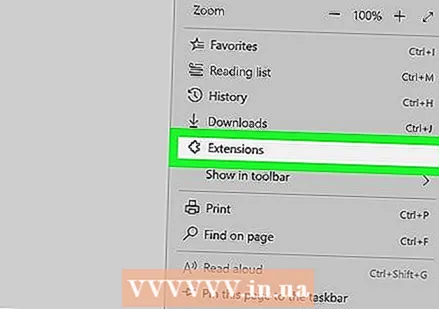 κάντε κλικ στο Επεκτάσεις. Αυτό είναι περίπου στα μισά του μενού δίπλα σε ένα εικονίδιο που μοιάζει με ένα κομμάτι παζλ. Αυτό θα εμφανίσει μια λίστα με όλες τις επεκτάσεις που είναι εγκατεστημένες στο Edge.
κάντε κλικ στο Επεκτάσεις. Αυτό είναι περίπου στα μισά του μενού δίπλα σε ένα εικονίδιο που μοιάζει με ένα κομμάτι παζλ. Αυτό θα εμφανίσει μια λίστα με όλες τις επεκτάσεις που είναι εγκατεστημένες στο Edge. 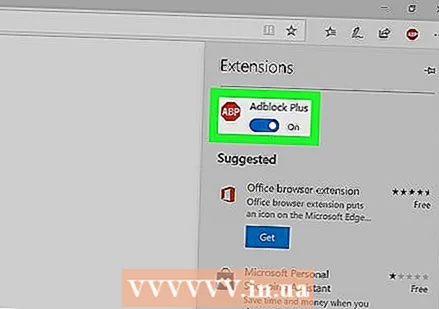 Βρείτε το πρόγραμμα αποκλεισμού διαφημίσεων στη λίστα. Όλες οι επεκτάσεις παρατίθενται αλφαβητικά στο μενού στα δεξιά.
Βρείτε το πρόγραμμα αποκλεισμού διαφημίσεων στη λίστα. Όλες οι επεκτάσεις παρατίθενται αλφαβητικά στο μενού στα δεξιά. 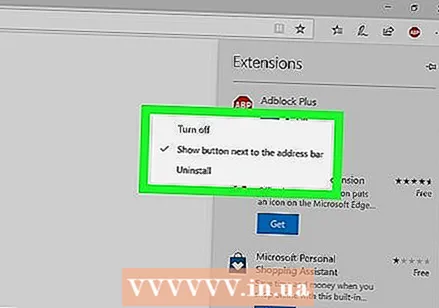 Κάντε δεξί κλικ στο πρόγραμμα αποκλεισμού διαφημίσεων. Θα εμφανιστούν επιλογές για την προσαρμογή της επέκτασης.
Κάντε δεξί κλικ στο πρόγραμμα αποκλεισμού διαφημίσεων. Θα εμφανιστούν επιλογές για την προσαρμογή της επέκτασης. - Εάν έχετε πολλές επεκτάσεις και γνωρίζετε το όνομα του αποκλεισμού διαφημίσεων, μπορείτε να το βρείτε πατώντας "Ctrl" + "F" και πληκτρολογώντας το όνομα της επέκτασης στη γραμμή αναζήτησης που εμφανίζεται.
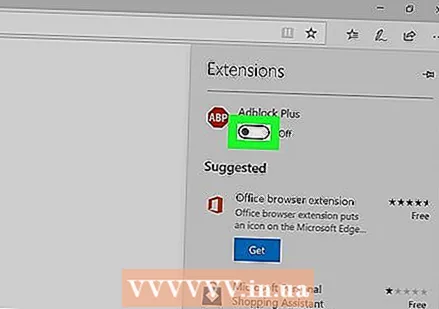 Κάντε κλικ στο διακόπτη
Κάντε κλικ στο διακόπτη 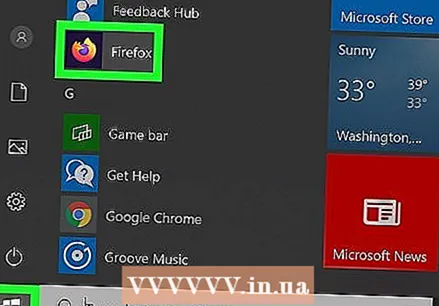 Ανοίξτε το Mozilla Firefox. Για να απενεργοποιήσετε το πρόγραμμα αποκλεισμού διαφημίσεων, πρέπει απλώς να διαχειριστείτε τα πρόσθετά σας.
Ανοίξτε το Mozilla Firefox. Για να απενεργοποιήσετε το πρόγραμμα αποκλεισμού διαφημίσεων, πρέπει απλώς να διαχειριστείτε τα πρόσθετά σας. 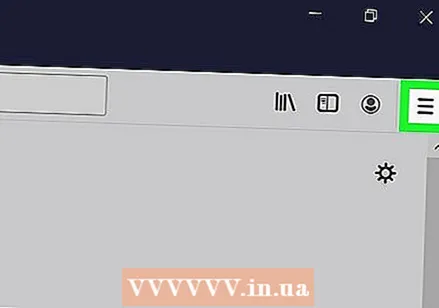 κάντε κλικ στο ☰. Αυτό είναι το εικονίδιο με τρεις οριζόντιες γραμμές στην επάνω δεξιά γωνία του παραθύρου. Αυτό θα εμφανίσει το μενού.
κάντε κλικ στο ☰. Αυτό είναι το εικονίδιο με τρεις οριζόντιες γραμμές στην επάνω δεξιά γωνία του παραθύρου. Αυτό θα εμφανίσει το μενού. 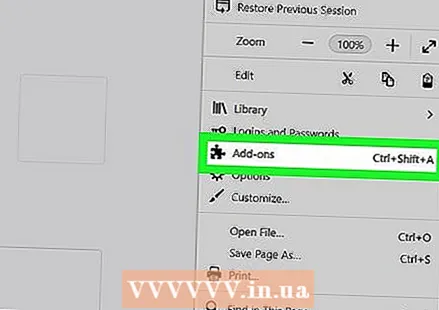 κάντε κλικ στο Πρόσθετα. Αυτό είναι περίπου στα μισά του μενού, δίπλα σε ένα εικονίδιο που μοιάζει με ένα κομμάτι παζλ.
κάντε κλικ στο Πρόσθετα. Αυτό είναι περίπου στα μισά του μενού, δίπλα σε ένα εικονίδιο που μοιάζει με ένα κομμάτι παζλ. 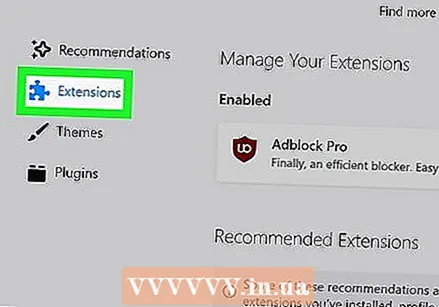 κάντε κλικ στο Επεκτάσεις. Αυτό το κουμπί βρίσκεται στην αριστερή πλευρική γραμμή της σελίδας των πρόσθετων και θα εμφανίσει όλες τις εγκατεστημένες εφαρμογές που χρησιμοποιούνται στον Firefox.
κάντε κλικ στο Επεκτάσεις. Αυτό το κουμπί βρίσκεται στην αριστερή πλευρική γραμμή της σελίδας των πρόσθετων και θα εμφανίσει όλες τις εγκατεστημένες εφαρμογές που χρησιμοποιούνται στον Firefox. 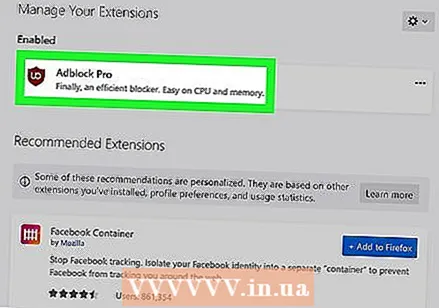 Βρείτε το πρόγραμμα αποκλεισμού διαφημίσεων στη λίστα των επεκτάσεων. Όλες οι ενεργοποιημένες επεκτάσεις παρατίθενται στην ενότητα "Ενεργοποιημένες" στη σελίδα Επεκτάσεις.
Βρείτε το πρόγραμμα αποκλεισμού διαφημίσεων στη λίστα των επεκτάσεων. Όλες οι ενεργοποιημένες επεκτάσεις παρατίθενται στην ενότητα "Ενεργοποιημένες" στη σελίδα Επεκτάσεις. 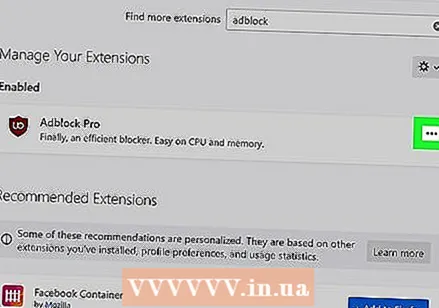 κάντε κλικ στο … στα δεξιά ενός ενεργοποιημένου προγράμματος αποκλεισμού διαφημίσεων. Αυτό είναι το εικονίδιο με τις τρεις οριζόντιες κουκίδες στην επάνω δεξιά γωνία κάθε γραμμής επέκτασης στη λίστα επεκτάσεων. Αυτό θα εμφανίσει ένα μενού για αυτήν την επέκταση.
κάντε κλικ στο … στα δεξιά ενός ενεργοποιημένου προγράμματος αποκλεισμού διαφημίσεων. Αυτό είναι το εικονίδιο με τις τρεις οριζόντιες κουκίδες στην επάνω δεξιά γωνία κάθε γραμμής επέκτασης στη λίστα επεκτάσεων. Αυτό θα εμφανίσει ένα μενού για αυτήν την επέκταση. - Εάν γνωρίζετε το όνομα, μπορείτε να το πληκτρολογήσετε στη γραμμή αναζήτησης στην επάνω δεξιά γωνία του παραθύρου του πρόσθετου.
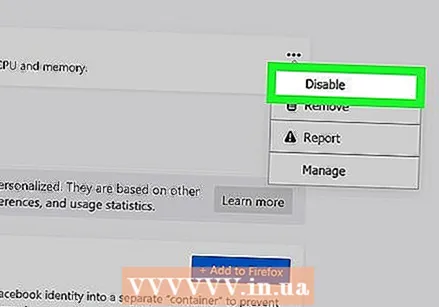 κάντε κλικ στο Σβήνω. Αυτό βρίσκεται στην κορυφή του μενού που εμφανίζεται όταν κάνετε κλικ στο εικονίδιο με τις τρεις κουκκίδες. Το πρόγραμμα αποκλεισμού διαφημίσεων δεν θα λειτουργεί πλέον κατά την περιήγηση.
κάντε κλικ στο Σβήνω. Αυτό βρίσκεται στην κορυφή του μενού που εμφανίζεται όταν κάνετε κλικ στο εικονίδιο με τις τρεις κουκκίδες. Το πρόγραμμα αποκλεισμού διαφημίσεων δεν θα λειτουργεί πλέον κατά την περιήγηση. - Επιστρέψτε σε αυτό το μενού για να ενεργοποιήσετε το πρόγραμμα αποκλεισμού διαφημίσεων. Βρείτε το πρόγραμμα αποκλεισμού διαφημίσεων στην ενότητα "Απενεργοποιημένο" και κάντε κλικ στο εικονίδιο με τις τρεις κουκκίδες. Κάντε κλικ στην επιλογή "Ενεργοποίηση" για να ενεργοποιήσετε την επέκταση.